Как сделать твич на весь экран на телефоне
Обновлено: 06.07.2024

Если вы заметили, что ваш полноэкранный режим Twitch не работает, вы можете быть уверены, что вы не единственный, кто столкнулся с этой проблемой.
К сожалению, разработчики в Twitch не выпустили официальное решение этой проблемы.
Это только вопрос времени, пока это не произойдет, и до тех пор вы сможете использовать обходные пути, найденные в этой статье.
Проблема, кажется, вызвана расширением BTTV. Несмотря на то, что этот инструмент очень полезен при управлении эмоциями, его установка ухудшит вашу способность просматривать потоки в полноэкранном режиме.
Пожалуйста, прочтите, чтобы узнать, что вы можете сделать, временно обойти проблему и вернуться к просмотру ваших любимых потоков в полноэкранном режиме.
1. Попробуйте другой браузер

Если в Twitch не работает полный экран, возможно, проблема в вашем браузере. Чтобы проверить это, вам нужно переключиться на другой браузер, такой как UR Browser, например.
UR Browser построен на движке Chromium, поэтому он очень похож на Chrome. Фактически, все ваши расширения Chrome будут работать и в браузере UR.
В отличие от Chrome, UR Browser делает упор на конфиденциальность и безопасность пользователей, а также отслеживание и защиту от вредоносных программ. Кроме того, браузер имеет встроенный VPN для дополнительного уровня безопасности.
2. Отключите расширение BTTV

- Откройте приложение Twitch на вашем ПК.
- Нажмите на вкладку « Диспетчер расширений ».
- Найдите расширение BTTV на панели «Установленные расширения».
- Выберите его и нажмите « Удалить».
- Проверьте, правильно ли работает полноэкранный режим.
Примечание. Этот метод полезен, если вы не хотите устанавливать расширение BTTV. Если вы хотите сохранить расширение, попробуйте следующий способ.
3. Используйте обходной путь в театральном режиме

Если вы уверены, что хотите сохранить расширение BTTV, попробуйте этот обходной путь. Несмотря на то, что это не официальное исправление, оно оказалось эффективным в случае большинства пользователей, столкнувшихся с этой проблемой.
Выполните следующие шаги, чтобы попробовать это:
- Откройте Twitch -> перейдите к одному из ваших любимых стримеров.
- Оказавшись там, откройте любой поток.
- Внутри видеоплеера -> нажмите кнопку « Режим театра» .
- Дважды щелкните экран, чтобы перевести его в полноэкранный режим.
- Повторите эти шаги каждый раз, когда вы видите эту проблему.
Вывод
В сегодняшней статье мы рассмотрели лучшие способы работы с приложением Twitch, которые не позволяют просматривать любимые потоки в полноэкранном режиме.
Несмотря на то что методы, представленные в этом списке, не являются официальными исправлениями для этой проблемы, вы сможете обойти эту проблему, опробовав эти идеи.
Пожалуйста, дайте нам знать, если у вас есть какие-либо предложения, и если вы нашли это руководство полезным.

Полная версия Твича обещает пользователю доступ ко всему доступному функционалу, без малейших ограничений. Как открыть сайт, что нужно делать, на каких платформах работает режим полного доступа? Обо всем рассказываем в этом обзоре!
На компьютере
Полная версия сайта Twitch – это официальный портал, на который вы можете перейти из выдачи после того, как в строке поиска вы введете «Твич» .

Десктопное приложение не является полноценной заменой, основной функционал доступен в браузере. Пользоваться можно любым современным веб-обозревателем – просто вбейте адрес в строку или переходите по ссылке выше. Если вы хотите скачать приложение с платформой себе на компьютер — читайте соответствующую статью на нашем сайте)

На телефоне
К сожалению, полная версия сайта Твич для телефона в целом недоступна. Давайте посмотрим, какая картинка открывается перед пользователем?
Если вы войдете в любой браузер (Safari, Google Chrome, Opera и другие) и введете в поисковую строку название платформы, откроется мобильная версия сайта. Чем она отличается от обычной? Буквой «m» в адресе!


Даже если вы вручную сотрете букву «m» (от «mobile»), перейти на полную версию сайта Твич не получится – система автоматически вновь перебросит вас к мобильному функционалу.
С какими ограничениями вы столкнетесь? Интерфейс сайта содержит несколько кнопок:
- На главной отображаются активные каналы и категории, которые могут вас заинтересовать – небольшая подборка;
- Нажмите на две панели, чтобы перейти к полному каталогу категорий;
- Кликните на лупу, чтобы искать канал конкретного стримера.
При этом можно пройти авторизацию, чтобы видеть рекомендации и категории, которые могут понравиться конкретно вам.

Разумеется, закрыты все пользовательские настройки. ПК версия Твича в усеченном виде доступна через мобильное приложение – тут можно настраивать свой профиль, вести стримы (при желании) и общаться с другими пользователями.
Вывод? Компьютерная версия Twitch обеспечивает полный доступ к функционалу платформы – заходите через любой современный браузер и пользуйтесь с удовольствием. Смотрите стримы, подписывайтесь и отслеживайте любимых блогеров, следите за обновлениями и многое другое.
Twitch
версия: 12.0.1
Последнее обновление программы в шапке: 24.11.2021





Краткое описание:
Официальное приложение для просмотра интернет-трансляций.
Новая версия 1.0rc2
-Resolved several crashing bugs
-The app should now be fully compatible with Ice Cream Sandwich
-Made some small UI tweaks
Перевод:
-Исправлены некоторые баги и вылеты приложения.
-Добавлена полная совместимость с Ice Cream Sandwich
-Небольшая доработка интерфейса
Официальный релиз. Версия 1.0
Новая версия: 1.0.1
Изменения:
-Интерфейс ICS теперь корректно скрывается при воспроизведении видео.
-Изменены названия выбора качества видео на более точные.
-Добавлен выбор более высокого качества видео для Android до 3.2
-Последнее выбранное качество видео сохраняется по умолчанию.
Новая версия: 1.0.2
Изменения:
-Исправлены падения программы.
Новая версия: 1.0.3
Изменения:
-Исправлены исчезающие пункты меню выбора качества видео.
-Исправлен исчезающий меню-бар на ICS
-Улучшения производительности и синхронизации аудио/видео для Android 2.2 and 2.3
Кто его знает. Видимо в угоду производительности. Да и приложение всё ещё допиливается. Может прикрутят со временем. конечному пользователю виднее, какое качество стрима не лагает. все таки это зависит от железа, прошивки, запущенных служб/приложений. странно все это.
До недавнего времени приложение воспроизводило стримы в разрешении 720. С сегодняшнего разрешение выше 225 выбрать нельзя. Как можно откатить приложение, переустановка не помогает(с девайсом ничего не делал)?
Также, помимо маленького разрешения стримы теперь транслируются как слайдшоу. Все остальные проги, как ютуб например, все воспроизводят норм и в хорошем качестве
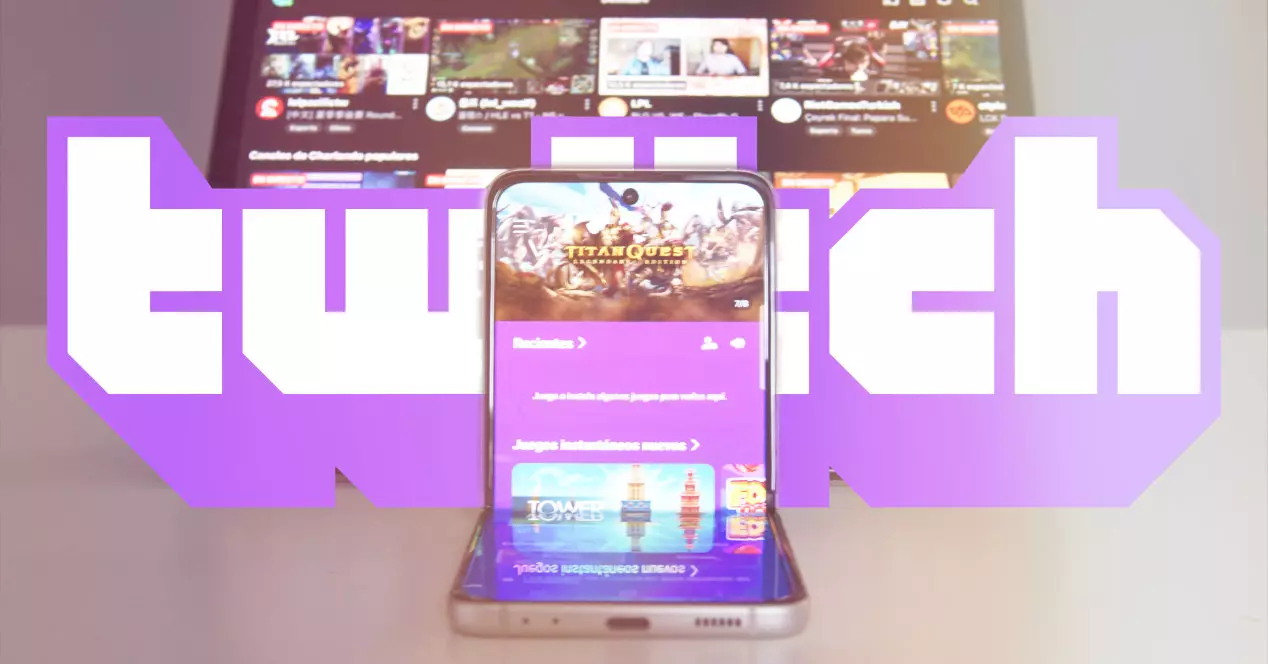
С нынешним бумом Twitch, как площадка для прямой трансляции, логично, что каждый хочет публиковать свой контент. Проблема в том, что не у всех есть компьютер или ряд дополнительных устройств, которые уже кажутся минимальным стандартом при создании материала для платформы. Итак, давайте посмотрим, как это сделать проще всего: транслировать на Twitch прямо со своего мобильного телефона.
Как транслировать на Twitch с мобильного

Если мы сделали мобильный телефон самым важным устройством для подавляющего большинства, почему бы нам не сделать его самым функциональным. В течение многих лет улучшения в таких разделах, как фотография, позволяли многим пользователям заменять свои компактные, зеркальные или беззеркальные камеры как для фото, так и для видео. Итак, с этим улучшением ваших возможностей, почему бы не воспользоваться ими для чего-нибудь еще.
Одним из таких применений была возможность создавать видеоконтент для публикации на таких платформах, как YouTube, но наличие возможности подключения также позволяет транслировать в прямом эфире. Это то, что вы уже знаете, потому что такие приложения, как YouTube, Instagramи т. д., предлагают это уже давно.
Ну и Twitch тоже ничего нового. Как и другие платформы, Twitch был осведомлен о потребностях своих пользователей и давал эту возможность прямой эфир пользователям, которые установили его приложение на мобильные устройства с обоими Ios и Android операционных систем.
В обеих системах процесс очень прост и дает вполне удовлетворительные результаты. Это правда, что с внешней командой все всегда будет лучше, потому что у вас будет больше контроля, комфорта и ряда дополнительных преимуществ. Но для какого-то живого шоу, где вы просто хотите поболтать или показать что-то, что происходит во время прогулки или в отпуске, отлично.

Итак, давайте посмотрим, что же весь процесс прямая трансляция с мобильного с помощью приложения Twitch похожа на :
- Чтобы начать трансляцию на Twitch со своего мобильного, первым делом откройте приложение Twitch для iOS или Android.
- Оказавшись внутри приложения, найдите в интерфейсе значок камеры, который вы увидите в верхней части.
- Когда вы войдете в систему, вы увидите два варианта: стримить игры и стримить IRL. Первый позволяет воспроизводить и передавать экран вашего мобильного телефона от самого себя. Второй предназначен для того, чтобы делать то, что снимает камера, чтобы вы могли показать то, что вы хотите, где бы вы ни находились.
- Выберите то или иное действие и выполните действия, которые будут указаны в каждом конкретном случае. Они в основном связаны с категорией контента или разрешениями, которые вам понадобятся для использования микрофона и камеры устройства, в зависимости от используемой операционной системы.
- Заполните название видео и начните трансляцию
Готово, вы можете начать трансляцию на Twitch от игр к тому, что вы делаете, или просто поболтать с остальными зрителями. Так что, если вас привлекла эта прямая трансляция на Twitch, и вы не задумывались, можно ли легко сделать это с помощью мобильного телефона, ответ - да.

Единственное, что вам нужно иметь в виду, и это важно, - это то, что когда вы транслируете игру или видеоигру, которую вы запускаете на своем смартфоне, все, что появляется на экране, будет показано на Twitch . Потому что то, что вы делаете, это захват, а не просто сигнал видеоигры, как это было бы с приложениями типа OBS на вашем компьютере.
То есть, если вы получаете уведомление от таких приложений, как WhatsApp, Telegram и т. Д., Они будут видны, и они будут делать это вживую. Таким образом, у вас не будет возможности редактировать. Это с точки зрения конфиденциальности важно учитывать и использовать режимы «Не беспокоить» iOS или те, которые активируют некоторые приложения и средства запуска игр, доступные на многих телефонах Android.
Советы и рекомендации по улучшению ваших прямых трансляций с мобильного

Теперь, когда вы знаете, как вести прямую трансляцию на Twitch прямо со своего мобильного телефона, ряд советов и приемов, которые, несомненно, вам помогут. Некоторые могут быть связаны с другим контентом, который мы публикуем, связанным с видео с мобильных устройств, которые вы уже знаете, но просмотреть их никогда не помешает.
Улучшить звук
Как всегда, главное - хороший звук, поэтому позаботьтесь о нем. Если вы находитесь в шумном или гулком месте, вы можете использовать проводную или беспроводную гарнитуру с функцией громкой связи, чтобы улучшить звук, записываемый и транслируемый на Twitch.
Есть также отворотные микрофоны, которые вы можете использовать, или другие пушечные микрофоны, которые хорошо подключаются через разъем 3.5 мм или переходник USB C или Lightning на разъем 3.5 мм. Есть даже варианты для микрофонов, которые напрямую подключаются через USB.
Выключить уведомления
Из того, что мы обсуждали ранее, при захвате экрана лучше отключить уведомления или по возможности использовать режим «Не беспокоить». Так вы избежите испуга и отвлекающих факторов во время живого выступления.
Отключить автоблокировку
Обычно при использовании приложения Twitch телефон не вылетает, но если в прямом эфире произойдет, он резко отключится. Поэтому убедитесь, что этого не произойдет, войдя в настройки и установив время, которое должно пройти для автоматической блокировки телефона, как никогда раньше, или несколько часов.
Лучше подключиться к току
Если просто запись видео уже потребляет много заряда батареи, записывайте и транслируйте гораздо больше. Поэтому они пытаются подключить ваш телефон к источнику питания или внешнему аккумулятору, чтобы продлить максимальное время работы, которое вы можете сделать.
Убедитесь, что у вас хороший Wi-Fi или подключение для передачи данных.
Как с мобильного, вы можете транслировать и то, и другое, используя Wi-Fi подключение и данные, убедитесь, что у вас есть наилучшее возможное покрытие. Таким образом, не будет никаких сокращений, а качество всегда будет максимально возможным, приемлемым для вашего телефона. Потому что логически это не то же самое, что делать это с высококлассным телефоном, чем с другим низкокачественным телефоном.
Наслаждайтесь живым опытом

Twitch как платформа для проведения живых выступлений имеет множество вариантов. На мобильных устройствах подавляющее большинство теряется из-за неудобства использования, в том числе из-за того, что многие из них работают через сторонние приложения.
Однако, наслаждайтесь опытом и посмотрите, нравится вам прямая трансляция или нет. Потому что это может броситься в глаза, но тогда вам будет неудобно. Так что лучше всего попробовать, и если вы не хотите вкладывать большие средства, делать это с помощью мобильного телефона - самый дешевый вариант для большинства из нас. Если вы увидите, что это вас убеждает, вы сможете продолжить расследование, купить определенные устройства и аксессуары и т. Д.

Я уже несколько раз комментировал ценность, которой теперь обладает платформа для видеоигр, такая как Twitch, который сейчас у всех на слуху, чтобы иметь возможность играть в сотни игр онлайн и таким образом продолжить жесткую конкуренцию, существующую в различных онлайн-соревнованиях в так называемом киберспорте. Помимо этого, такой сервис, как Twitch, используется для того, чтобы узнавать о новых видеоиграх, которые появляются каждую неделю для консолей и ПК, поэтому его популярность объясняется несколькими причинами. Следовательно, уже есть несколько компаний, которые ищут способ приблизиться к этому типу услуг, чтобы попытаться забрать тот кусок пирога, который есть у Twitch прямо сейчас.
Чтобы идти в ногу со временем, Twitch запустил новую функцию в приложении для мобильных устройств Android, которая наверняка будет воспринята с распростертыми объятиями множеством пользователей, использующих эту услугу через свой планшет или телефон. Это окно плеера, похожее на YouTube, чтобы иметь возможность следить за потоковой передачей канала Twitch, пока приложение закрыто и давайте изучим нашу новостную ленту Facebook.
Следите за трансляцией в фоновом режиме

Поэтому команда Twitch анонсировала новую функцию, позволяющую держать этого игрока на вашем устройстве, пока приложение закрыто или свернуто. Чтобы получить доступ к этой функции просто нажмите кнопку, расположенную в правом нижнем углу, или что бы через настройки приложения.
Настраиваемое окно
Когда человек уже находится в этом режиме, он может даже изменить размер плеера простым жестом увеличить или уменьшить размеры окна. Из него, в значке слева от плеера или даже из панели уведомлений мы вернемся в приложение.
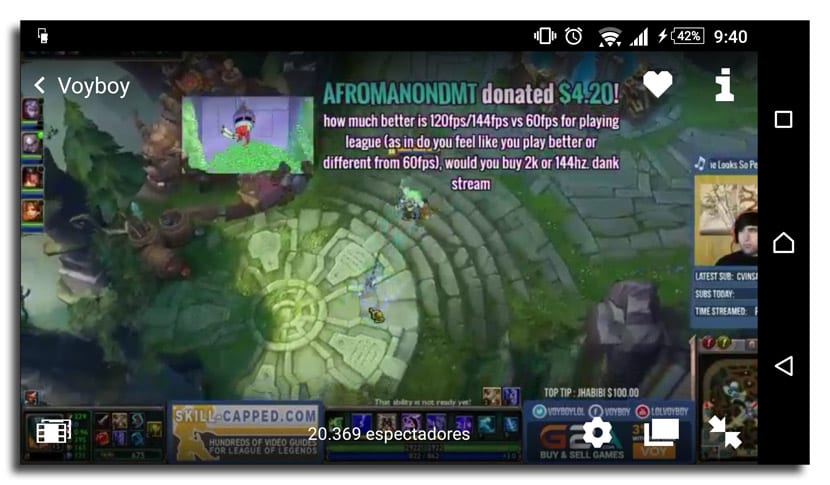
Цитата, что эта функция Это доступно только на смартфонах, когда мы находимся в альбомном режиме.. На планшете он будет работать независимо от того, находитесь вы в портретном или ландшафтном режиме. И именно в этом типе устройств мы в основном будем использовать преимущества этой новой функциональности, которую предлагает нам Twitch, поскольку на смартфоне из-за его меньших размеров нам придется увеличить окно, чтобы мы могли хорошо видеть, что происходит. в этой напряженной игре League of Legends.
Хотя обновление уже доступно в веб-версии в Google Play, может случиться так, что ваше устройство еще не обновлено, поэтому вы можете пройти через APKmirror чтобы получить доступ к этой новой функции.
Новинка, которая присоединяется к тому, что сам Twitch принес несколько месяцев назад для иметь возможность продолжать смотреть другие каналы наслаждаясь игрой.
Читайте также:

